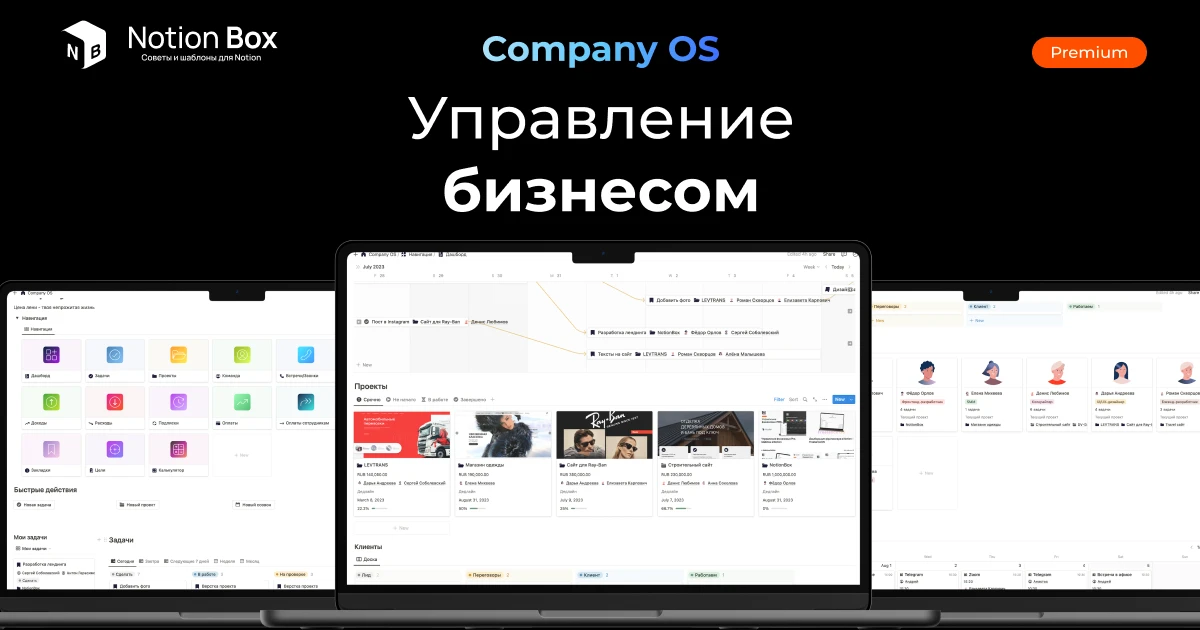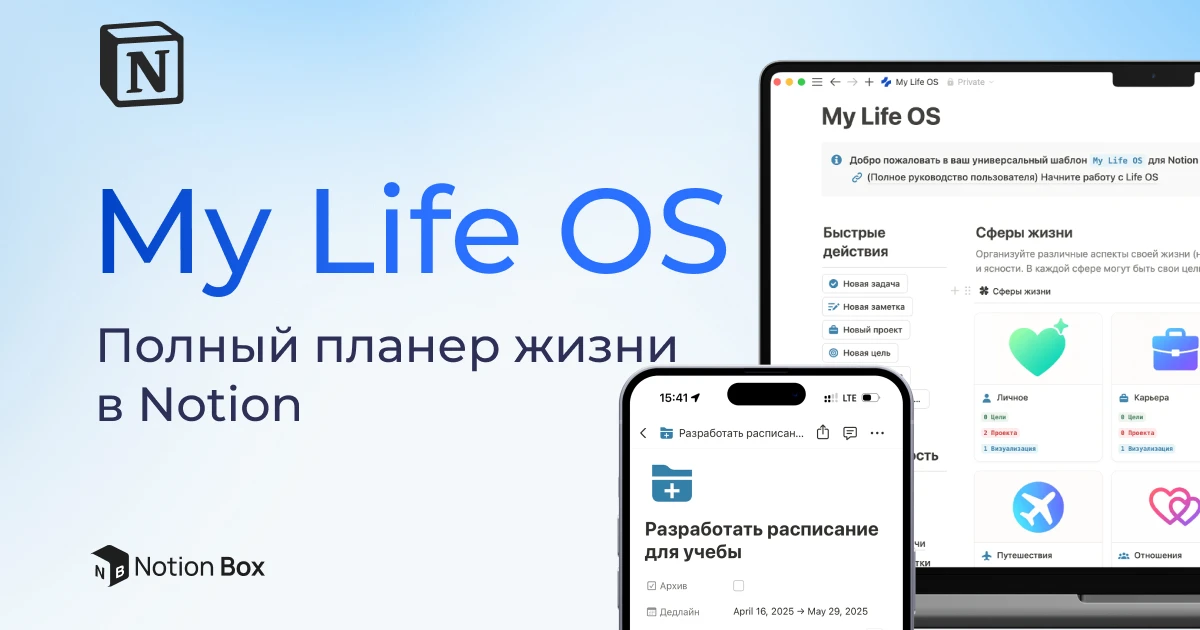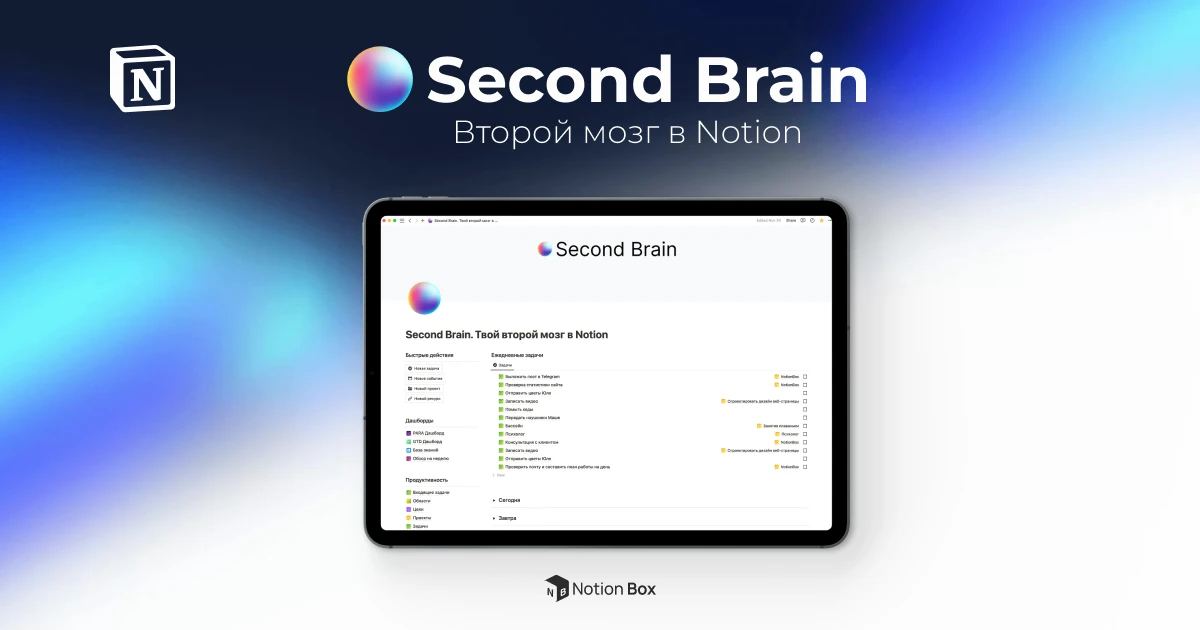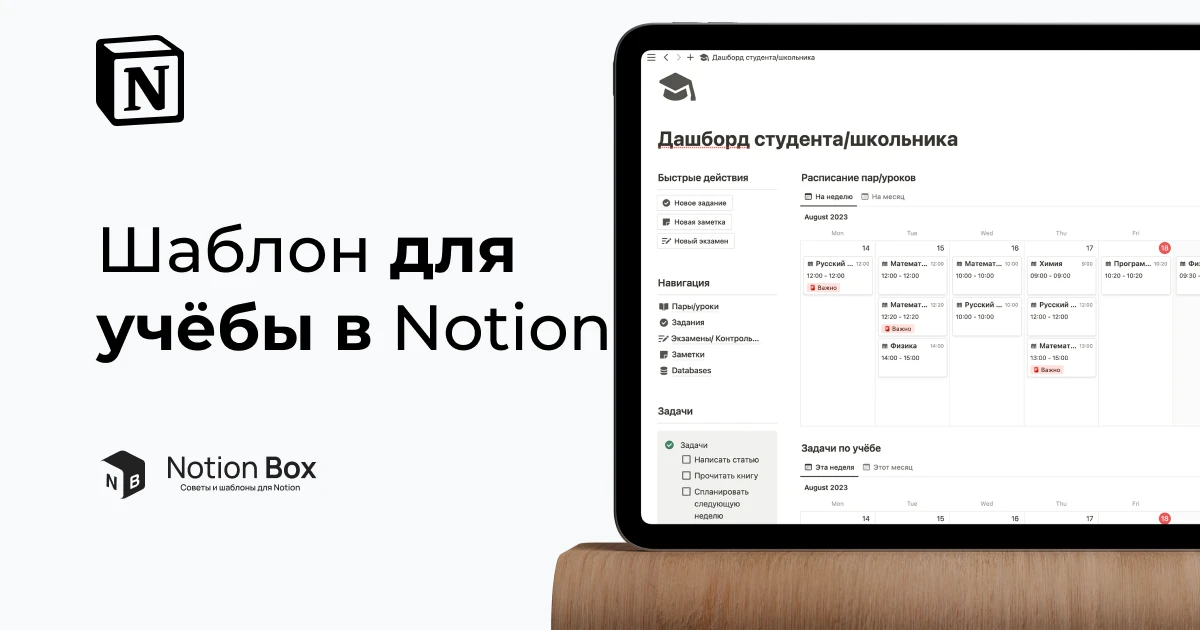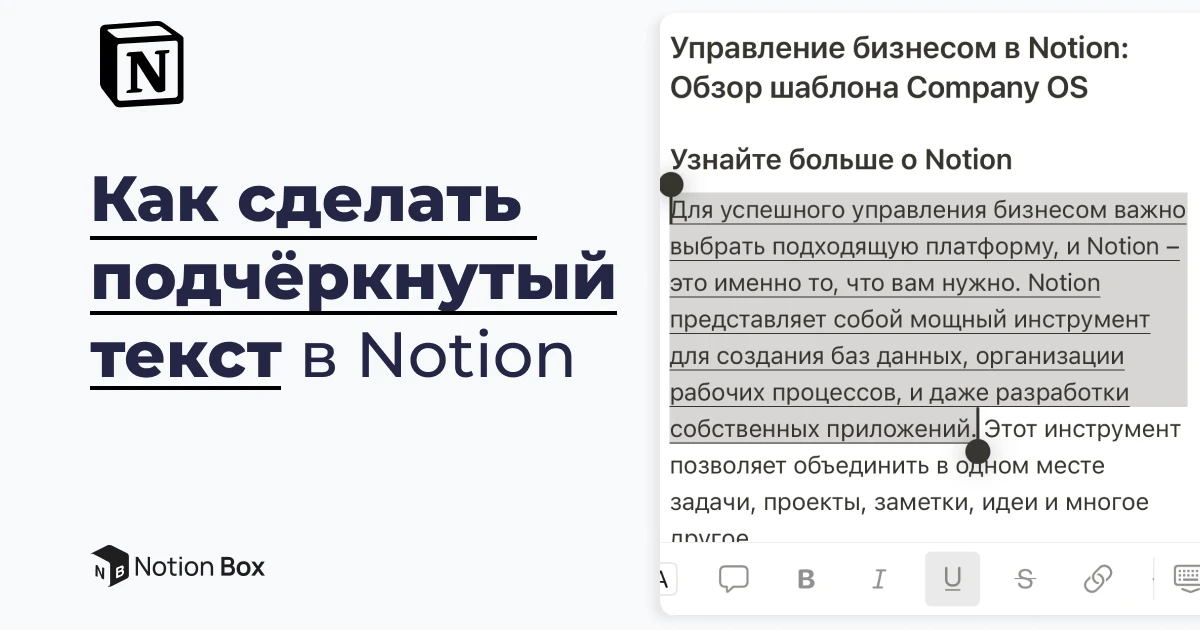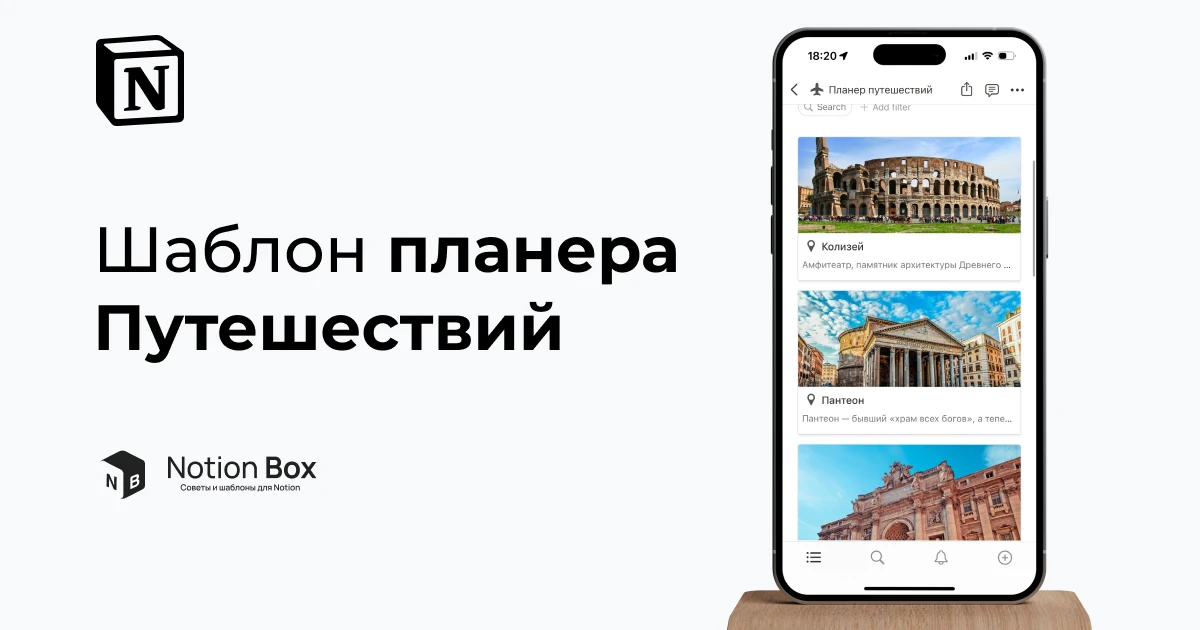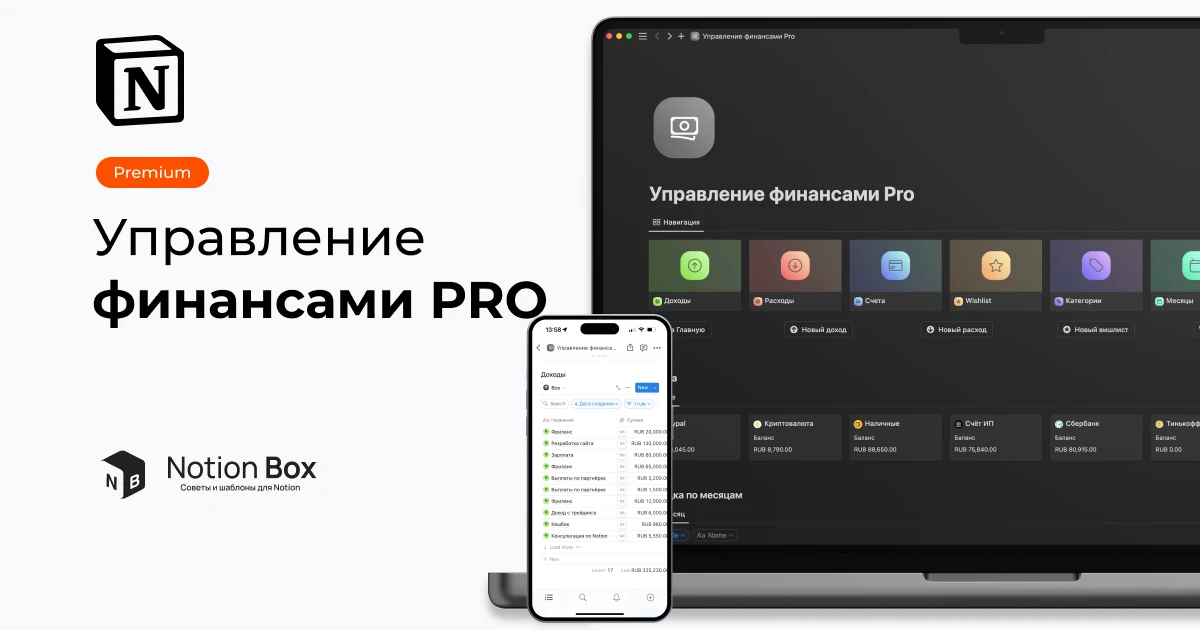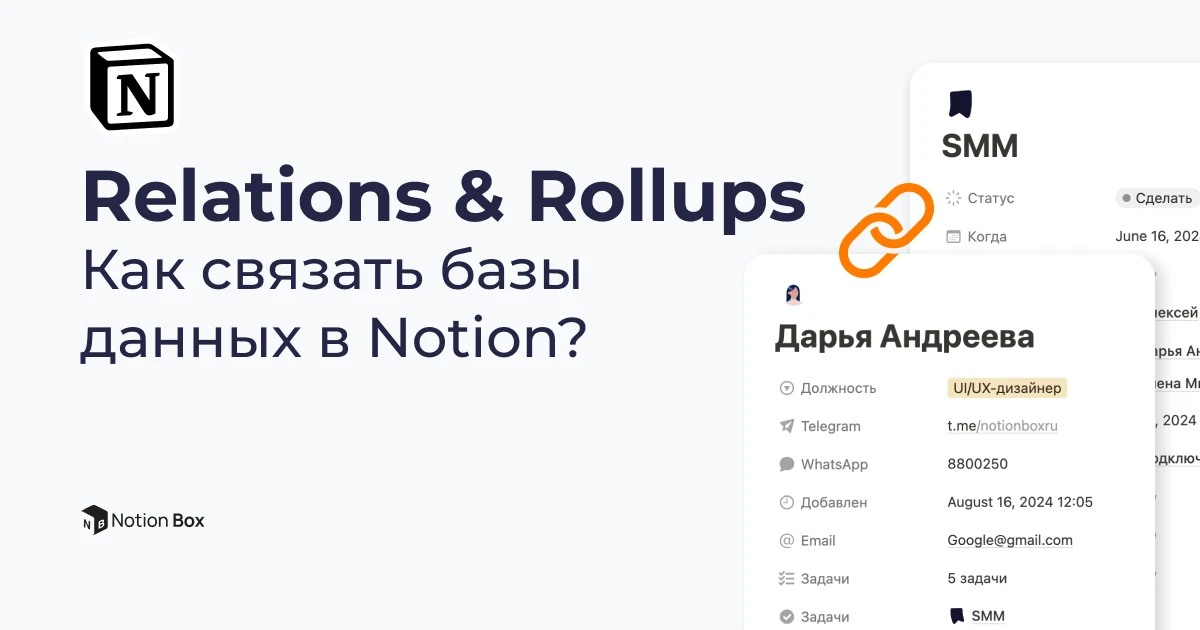Фильтры в Notion помогают быстро находить нужные данные и организовывать информацию. Вот основные шаги и советы:
- Что такое фильтры? Это инструмент, который позволяет показывать только те записи, которые соответствуют заданным условиям (например, задачи с высоким приоритетом или на текущую неделю).
- Типы фильтров:
- Однопараметрические: фильтрация по одному свойству (например, статус, дата, тег).
- Многопараметрические: учитывают несколько свойств одновременно с использованием операторов «И» и «ИЛИ».
- Примеры использования:
- Управление проектами: отслеживание статусов задач, мониторинг ресурсов.
- Работа с задачами и сроками: выделение срочных задач, поиск просроченных заданий.
- Сложные сценарии: фильтрация по приоритету, срокам и исполнителям одновременно.
- Как настроить фильтр?
- Нажмите «Фильтр» в правом углу.
- Выберите свойство (например, дата).
- Укажите условие (например, «равно»).
- Введите значение.
- Советы:
- Используйте временные фильтры («Сегодня», «На этой неделе»).
- Комбинируйте фильтры с сортировкой для удобства.
- Проверяйте настройки, чтобы избежать конфликтов условий.
Быстрое сравнение: Типы фильтров
| Тип фильтра | Описание | Пример применения |
|---|---|---|
| Однопараметрические | Учитывают одно свойство записи | Фильтрация по статусу или тегу |
| Многопараметрические | Учитывают несколько свойств одновременно | Запросы с операторами «И» и «ИЛИ» |
Фильтры упрощают работу с данными, экономят время и помогают сосредоточиться на главном. Начните с простых условий и постепенно переходите к сложным настройкам.
Принцип работы фильтров в Notion
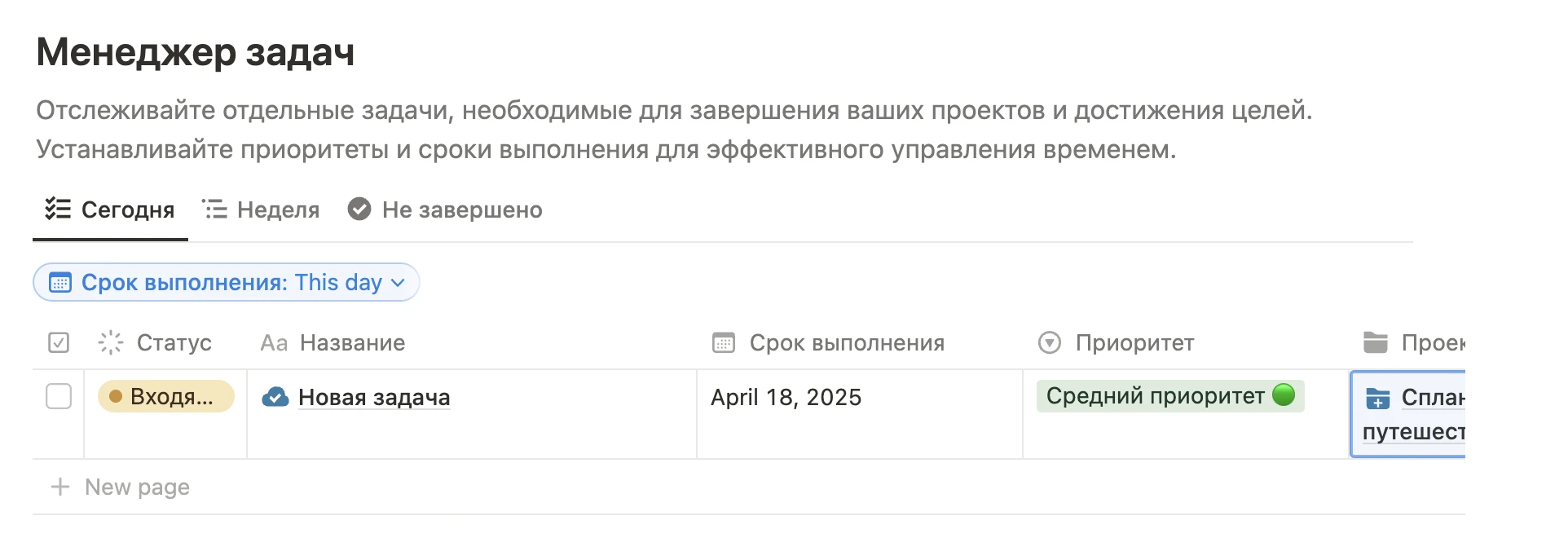
Как работают фильтры
Фильтры в Notion позволяют отображать только те записи, которые соответствуют заданным условиям. Например, вы можете показать только задачи с высоким приоритетом или те, которые запланированы на текущую неделю.
Основные типы фильтров в Notion
В Notion есть два типа фильтров:
| Тип фильтра | Описание | Пример применения |
|---|---|---|
| Однопараметрические | Учитывают только одно свойство записи | Фильтрация по статусу, дате или тегу |
| Многопараметрические | Учитывают несколько свойств одновременно | Сложные запросы с операторами «И»/»ИЛИ» |
Эти фильтры настраиваются с помощью операторов сравнения, таких как «равно», «содержит», «больше чем», «меньше чем» и других. Конкретный набор операторов зависит от типа данных в столбце.
Практическое применение фильтров
1. Управление проектами
- Отслеживание этапов выполнения задач в разных командах.
- Контроль статусов задач.
- Мониторинг использования ресурсов.
2. Работа с задачами и сроками
- Выделение срочных задач для приоритизации.
- Сортировка задач по исполнителям и срокам.
- Поиск просроченных заданий.
- Организация задач по временным периодам (например, неделя, месяц, квартал).
3. Сложные сценарии
- Использование фильтров для одновременной сортировки по приоритету, срокам и исполнителям.
- Создание отдельных представлений для разных ролей в команде.
- Настройка автоматических проверок и отчетов для регулярного анализа данных.
Как настроить фильтры
Давайте разберёмся, как использовать фильтры для удобной работы с данными.
Создание первого фильтра
Чтобы создать фильтр, нажмите «Фильтр» в правом верхнем углу. После этого откроется панель настройки. Здесь нужно:
- Выбрать свойство для фильтрации (например, «Статус», «Дата», «Теги»).
- Указать условие (например, «равно», «содержит», «после»).
- Ввести значение для сравнения.
Фильтр автоматически отобразит только те записи, которые соответствуют заданным условиям.
Комбинирование фильтров
Если нужно задать более сложные условия, можно объединить несколько фильтров, используя операторы «И» и «ИЛИ». Вот как они работают:
| Оператор | Как работает | Что показывает |
|---|---|---|
| И | Все условия должны выполняться | Отображаются записи, подходящие под все фильтры |
| ИЛИ | Достаточно выполнения одного условия | Показываются записи, соответствующие хотя бы одному фильтру |
| Вложенные группы | Сочетание операторов И/ИЛИ | Позволяет создавать сложные фильтры с разными уровнями приоритета |
После настройки фильтров можно сохранить их для дальнейшего использования.
Сохранение отфильтрованных представлений
Чтобы сохранить созданное представление для повторного использования:
- Нажмите «Добавить представление» и задайте ему название.
- Выберите, как данные будут отображаться (например, таблица, доска, календарь).
- Настройте параметры сортировки или группировки.
- Нажмите «Создать».
Сохранённые представления будут доступны всем, у кого есть соответствующие права доступа. Это удобно для совместной работы, так как каждый участник команды сможет быстро находить нужную информацию с помощью заранее настроенных фильтров./banner/inline/?id=sbb-itb-1681682
Советы по улучшению поиска
Фильтры на основе времени
Временные фильтры помогают быстро находить актуальные задачи и проекты. Вот несколько способов работать с датами:
- Относительные даты: используйте фильтры вроде «Сегодня», «На этой неделе» или «В этом месяце», чтобы результаты обновлялись автоматически.
- Диапазоны дат: задайте условия «после» и «до» для поиска записей за конкретный период.
- Повторяющиеся события: применяйте фильтр «повторяется каждые (интервал)» для регулярных задач.
Эти фильтры особенно эффективны, если комбинировать их с параметрами сортировки.
Фильтры и параметры сортировки
Грамотная комбинация фильтров и сортировки упрощает поиск и делает результаты более понятными:
| Тип данных | Фильтр | Сортировка | Результат |
|---|---|---|---|
| Задачи | Статус «В работе» | По приоритету | Сначала самые важные задачи |
| Проекты | Дедлайн «Следующие 30 дней» | По дате завершения | Срочные проекты наверху |
| Документы | Тег «Важное» | По дате изменения | Последние изменения на виду |
Такая настройка помогает быстрее находить важную информацию и не теряться в данных.
Распространённые ошибки при настройке
Работая с фильтрами, стоит избегать следующих ошибок:
- Слишком много условий: это может исключить нужные записи.
- Конфликтующие фильтры: убедитесь, что условия не противоречат друг другу.
- Забытые фильтры: периодически проверяйте сохранённые фильтры, чтобы они оставались актуальными.
Чтобы избежать проблем, начните с простых условий и постепенно добавляйте дополнительные параметры. После каждого изменения проверяйте результаты. Это поможет настроить фильтры так, чтобы поиск был максимально быстрым и удобным.
Продвинутые методы фильтрации
Если вы уже освоили базовые фильтры, пора перейти к более сложным техникам. Эти методы помогут упорядочить данные, устранить ошибки и улучшить работу с базами.
Фильтры в шаблонах
Фильтры в шаблонах позволяют автоматически организовывать данные сразу при их создании:
- Настройка базовых фильтров: добавьте основные параметры, которые будут полезны в большинстве случаев использования шаблона.
- Создание условных правил: настройте автоматическое применение фильтров в зависимости от свойств данных.
- Проверка корректности: убедитесь, что фильтры работают правильно даже при копировании шаблона.
После этого можно настроить фильтры для связанных баз данных, чтобы связать данные между собой ещё удобнее.
Фильтрация связанных баз данных
Работа со связанными базами данных позволяет создавать сложные взаимосвязи между информацией. Пример:
| Тип связи | Настройка фильтра | Пример применения |
|---|---|---|
| Прямая связь | По значению связанного свойства | Фильтрация задач по проекту |
| Обратная связь | По обратной ссылке | Поиск заметок, связанных с задачей |
| Многоуровневая | Через несколько баз | Фильтрация по цепочке свойств |
Если фильтры работают некорректно, используйте рекомендации ниже для устранения проблем.
Исправление проблем с фильтрами
Чтобы устранить неполадки, проверьте следующие моменты:
1. Типы данных
Убедитесь, что свойства данных соответствуют условиям фильтрации. Например, числовые фильтры не применяются к текстовым полям.
2. Очистка кэша
Если фильтры ведут себя странно, попробуйте:
- Перезагрузить страницу
- Очистить кэш браузера
- Открыть базу в другом браузере
3. Упрощение сложных фильтров
Разделите сложный фильтр на несколько простых условий, чтобы найти источник проблемы.
Регулярно проверяйте фильтры на актуальность и обновляйте их, если структура базы данных изменилась. Это поможет поддерживать стабильность и точность работы.
Заключение
Фильтры в Notion помогают быстрее находить нужные данные и упрощают их организацию. Грамотная настройка фильтров может значительно ускорить рабочие процессы.
Чтобы использовать фильтры максимально эффективно, обратите внимание на три основных подхода:
- Сочетайте разные типы фильтров для более точных запросов.
- Сохраняйте и обновляйте представления, чтобы быстро возвращаться к нужным данным.
- Пробуйте разные настройки, чтобы найти оптимальный вариант для ваших задач.
Эти шаги помогут упростить работу и сделать её более продуктивной.
Если структура базы данных меняется, не забывайте обновлять фильтры. Это поможет поддерживать порядок и сосредоточиться на действительно важных задачах.
Фильтры — это не просто инструмент для сортировки, а способ организовать пространство так, чтобы оно работало на вас. Регулярно настраивая фильтры, вы сможете использовать возможности Notion по максимуму.